
Das Win10-System, ein System mit schnellem Start, bequemer Suche und umfassenderen Funktionen, zieht viele Benutzer an. Wenn die Einstellungen jedoch nicht gut sind, werden wir auch auf einige Fehler stoßen, die sich auf unsere Benutzererfahrung auswirken, und die Breitbandverbindung kann nicht funktionieren Dies ist eines der häufigsten Probleme. Aus diesem Grund bietet Ihnen der Editor anschauliche Erklärungen zum Einrichten einer Win10-Breitbandverbindung.
Die meisten Benutzer von Heimcomputern verwenden die Methode „Breitbandverbindung“, um eine Verbindung zum Internet herzustellen. Nach dem Upgrade auf das Win10-System stellen viele Benutzer jedoch fest, dass auf ihren Computern kein Internet vorhanden ist, sie wissen jedoch nicht, wie sie eine Verbindung herstellen sollen Breitbandverbindung. Was können wir dagegen tun? Keine Sorge, der Editor erklärt Ihnen, wie Sie unter Win10 eine Breitbandverbindung einrichten.
So richten Sie eine Breitbandverbindung in Win10 ein
Klicken Sie auf die „Windows-Taste“ in der unteren linken Ecke des Computers und klicken Sie auf „Einstellungen“.
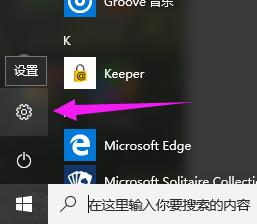
Verbindungsdiagramm einrichten-1
Klicken Sie, um „Netzwerk und Internet“ aufzurufen.

Breitbandverbindungsdiagramm-2.

Breitband Abbildung 3
Klicken Sie auf „Neue Verbindung einrichten“ und wählen Sie eine Verbindungsoption aus Klicken Sie auf „Weiter“.

Breitbandverbindungsdiagramm-5
Klicken Sie auf „Breitband (PPPoE) (R)“, um zum nächsten Schritt zu gelangen.

Breitband Abbildung 6
Geben Sie das Breitbandkonto und das Passwort ein, klicken Sie auf „Passwort merken“, klicken Sie beim nächsten Mal einfach auf „Verbinden“ und legen Sie den „Verbindungsnamen“ fest, um die nächste Verbindung zu erleichtern finden.

win10 Abbildung-7
Klicken Sie nach der Einrichtung unten auf „Verbinden“. Nachdem die Verbindung erfolgreich hergestellt wurde, wird „Sie sind mit dem Internet verbunden“ angezeigt.

Breitband Abbildung 8
Nach dem Einrichten der Breitbandverbindung finden wir in der unteren rechten Ecke des Desktops ein Computersymbol, klicken darauf und die Breitbandverbindung ist die neue Verbindung, die wir einrichten hoch.

win10 Abbildung-9
Das Obige zeigt den Vorgang zum Einrichten einer Breitbandverbindung in Win10.
Das obige ist der detaillierte Inhalt vonLeitfaden zu Win10-Breitbandverbindungseinstellungen: Gemeinsame Nutzung von Methoden zur Lösung von Breitbandverbindungsproblemen. Für weitere Informationen folgen Sie bitte anderen verwandten Artikeln auf der PHP chinesischen Website!
 Der Win10-Bluetooth-Schalter fehlt
Der Win10-Bluetooth-Schalter fehlt
 Warum werden alle Symbole in der unteren rechten Ecke von Win10 angezeigt?
Warum werden alle Symbole in der unteren rechten Ecke von Win10 angezeigt?
 Der Unterschied zwischen Win10-Ruhezustand und Ruhezustand
Der Unterschied zwischen Win10-Ruhezustand und Ruhezustand
 Win10 pausiert Updates
Win10 pausiert Updates
 Was tun, wenn der Bluetooth-Schalter in Windows 10 fehlt?
Was tun, wenn der Bluetooth-Schalter in Windows 10 fehlt?
 Win10 stellt eine Verbindung zum freigegebenen Drucker her
Win10 stellt eine Verbindung zum freigegebenen Drucker her
 Bereinigen Sie den Müll in Win10
Bereinigen Sie den Müll in Win10
 So geben Sie den Drucker in Win10 frei
So geben Sie den Drucker in Win10 frei




